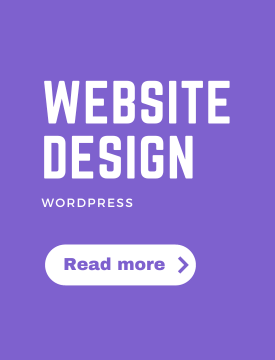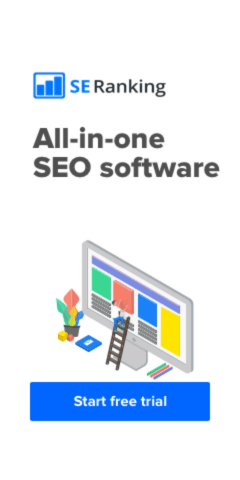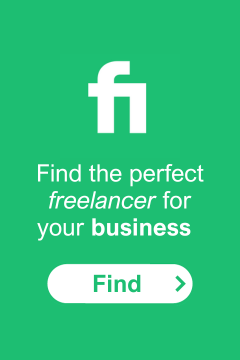Il peut arriver que vous vous trouviez dans une situation délicate où votre ordinateur est bloqué par un mot de passe que vous avez oublié. Cette situation peut sembler stressante, mais il existe plusieurs solutions pour débloquer un ordinateur bloqué par un mot de passe et retrouver l’accès à vos données. Dans cet article, nous vous présenterons des méthodes et des conseils pour résoudre ce problème.
4 Méthodes pour débloquer un ordinateur bloqué par un mot de passe
Méthode 1 : Utiliser un Compte Administrateur
1. Redémarrez l’ordinateur
Démarrez ou redémarrez votre ordinateur. Lorsque l’écran de connexion apparaît, essayez de vous connecter en utilisant un compte administrateur. Les comptes administrateurs ont généralement plus de privilèges et peuvent effectuer des modifications sur l’ordinateur.
2. Réinitialisation du mot de passe
Si vous avez accès à un compte administrateur, vous pouvez réinitialiser le mot de passe du compte bloqué en utilisant les paramètres du compte administrateur. Suivez les étapes du système d’exploitation de votre ordinateur pour effectuer cette opération.
Méthode 2 : Utiliser un Disque de Réinitialisation de Mot de Passe (Windows)
Utilisez un disque de réinitialisation de mot de passe
Si vous avez créé un disque de réinitialisation de mot de passe à l’avance, vous pouvez l’utiliser pour réinitialiser le mot de passe du compte bloqué. Insérez le disque et suivez les instructions pour définir un nouveau mot de passe.
Méthode 3 : Utiliser une Clé USB de Réinitialisation de Mot de Passe (Windows)
1. Créez une clé USB de réinitialisation de mot de passe
Si vous n’avez pas de disque de réinitialisation de mot de passe, vous pouvez créer une clé USB de réinitialisation à l’aide d’un autre ordinateur. Vous aurez besoin d’un logiciel tiers tel que « Offline NT Password & Registry Editor » pour ce faire.
2. Utilisez la clé USB
Insérez la clé USB de réinitialisation dans l’ordinateur bloqué et suivez les instructions pour réinitialiser le mot de passe.
Méthode 4 : Réinstaller le Système d’Exploitation (en dernier recours)
1. Sauvegardez vos données
Si aucune des méthodes précédentes ne fonctionne, la réinstallation du système d’exploitation est souvent la dernière option. Assurez-vous de sauvegarder toutes vos données importantes avant de procéder à la réinstallation.
2. Réinstallation du système
Utilisez un support d’installation du système d’exploitation (comme une clé USB bootable ou un CD/DVD d’installation) pour réinstaller le système d’exploitation. Vous devrez recréer un nouveau compte utilisateur.
Conseils Importants pour débloquer un ordinateur bloqué par un mot de passe:
- Essayez d’éviter d’oublier vos mots de passe en utilisant des gestionnaires de mots de passe fiables pour les stocker.
- Créez des mots de passe forts pour vos comptes afin de réduire le risque d’oubli.
- Assurez-vous de suivre les lois et réglementations locales lors de la réinitialisation des mots de passe sur un ordinateur qui ne vous appartient pas.
En utilisant ces méthodes et en prenant des précautions, vous devriez pouvoir débloquer un ordinateur bloqué par un mot de passe et retrouver l’accès à votre système. Cependant, si vous rencontrez des difficultés ou si vous ne vous sentez pas à l’aise de le faire vous-même, vous pouvez voir avec un expert en dépannage informatique pour obtenir de l’aide professionnelle et personnalisée.